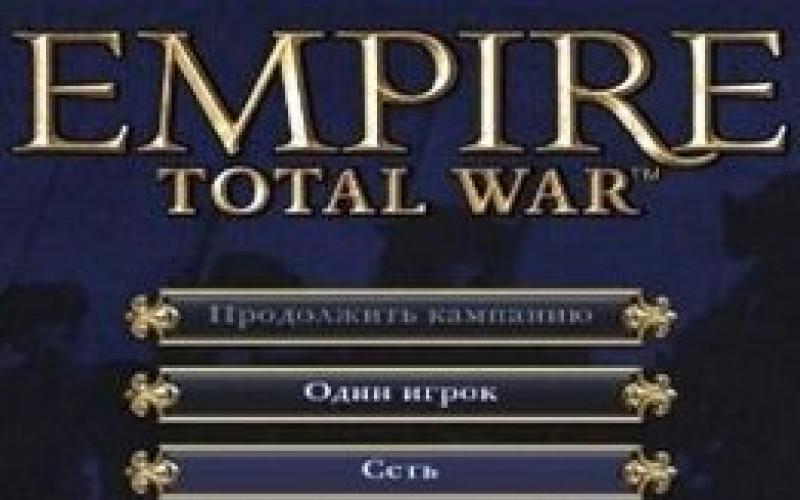Программа для черчения на компьютере?
Вычислительная техника проникла во все сферы человеческой деятельности. Не стало исключением и инженерное дело.
Эпоха кульманов и карандашей прошла, теперь для создания качественных чертежей используют специальное ПО и принтеры .
К тому же, использование подобных программ доступно всем желающим, то есть качественные чертежи вышли за пределы конструкторских бюро.
В соответствующем сегменте ПО имеется множество достойных САПР (систем автоматизированного проектирования).
Особое внимание стоит уделить трем представителям: AutoCAD, Компас-3D и NanoCAD. Именно этим программам и посвящен этот материал.
Autodesk AutoCAD
Одна из наиболее востребованных САПР как в среде профессионального проектирования, так и в кругах любителей.
Компания Autodesk постоянно совершенствуетчерчение на компьютере в autocad, добавляя все больше возможностей. Новые версии выходят регулярно, с периодичностью в год.
Функциональные особенности
Программа для 3d черченияпозволяет создавать как двухмерные проекты, так и трехмерные чертежи. При этом возможности рендера трехмерных объектов не уступает полноценным редакторам .
Функции 2D моделирования делают из AutoCAD не просто электронный кульман, но мощный инструмент для создания качественных чертежей.
Программа поддерживает работу с чертежами в трех форматах: DWG(закрытый формат для редактирования чертежей AutoCAD), DWF (формат для публикации чертежей) и DXF (формат для работы с чертежами AutoCAD в других программах).
Достоинства и недостатки
Данная САПР имеет множество преимуществ, однако они имеют свою цену. За богатый функционал придется платить много денег.
С другой стороны, имеются более дешевые версии программы с урезанным функционалом (AutoCAD LT) и бесплатная версия для использования в образовательных целях.
Положительные свойства:
Огромный набор инструментов и функций для профессионального проектирования.
Возможность интеграции с электронными таблицами Excel .
Работа с макетами.
Недостатки:
Высокая стоимость базовой версии ПО.
Высокие системные требования.
Сфера применения
Применяется AuotCAD в сфере профессионального проектирования оборудования, дизайне, архитектуре и даже в образовательных целях.
Любая современная отрасль производства, нуждающаяся в создании чертежей, не может обойтись без достойного ПО для создания проектов. В большинстве случаев это именно AutoCAD.
Аскон КОМПАС

«КОМПАС» - это целое семейство программных средств для создания электронных чертежей.
Интересно!
Основная особенность САПР в том, что разрабатывается она российской компанией и имеет оригинальное вычислительное ядро. Чертежи, созданные с помощью Компас, полностью соответствуют государственным стандартам.
Программа для черчения на компьютере Компаспозволяет проектировать детали, целые механизмы и даже здания.
Функциональные особенности
Программа поддерживает работу со множеством наиболее распространенных форматов электронных чертежей, что позволяет эффективно сотрудничать с фирмами, пользующимися иными средами проектирования.
Основой для готового чертежа служит 3D модель. При этом данные в 2D чертеже динамически изменяются с редактированием объемной модели.
На основе готового чертежа происходит составление проектной документации, которая полностью соответствует государственным стандартам.
При этом стандарты постоянно обновляются благодаря специальной службе «КОМПАС Аудит».
С 2008 по 2013 существовалапрограмма для черчения на компьютере онлайнот КОМПАС.
Достоинства и недостатки
Программа наиболее распространения на территории РФ, что неудивительно, учитывая разработчиков. Есть и зарубежные локализации, но спрос на них не так велик.
Среди множества преимуществ стоит отметить такие:
Простота освоения и использования.
Большая база присоединяемых библиотек.
Активная разработка и постоянное совершенствование.
Широкий инструментарий.
Ориентированность на русского пользователя.
Недостатки:
Высока стоимость.
Требовательность к ресурсам компьютера.
Сфера применения
КОМПАС широко применяется как для профессиональной деятельности, так и в образовательных целях.
Бесплатных версий программы не существует, однако в образовательных целях используется более дешевая КОМПАС 3D LT с урезанными функциями.
Множество отечественных предприятий использует данный САПР для создания чертежей и проектной документации для типовых и оригинальных деталей и узлов.
Нанософт nanoCAD

Этосамая простая программа для черчения на компьютере. Отличительная черта – доступность электронного кульмана.
Внешне программа схожа с AutoCAD, но, несмотря на это, программное и математическое ядро самостоятельно разрабатывалось «Нанософт».
Программа – отличная возможность организоватьчерчение на компьютере для начинающих.
Функциональные особенности
Основной функционал соответствует стандартам САПР. Несмотря на это, в программе не реализованные некоторые возможности AutoCAD.
С течением разработки nanoCAD, молодой продукт в сравнении с другими САПР, получает уникальные черты и возможности.
Программа ориентирована на создание двухмерных чертежей, поэтому большинство функций предназначены именно для работы в плоскости.
Также поддерживаются форматы чертежей DWG и DXF, что позволяет редактировать созданные в nanoCAD чертежи в любой современной САПР.
Достоинства и недостатки
В оценке положительных и отрицательных качеств программы необходимо учитывать относительно небольшой возраст продукта и ориентированность на широкую аудиторию.
Достоинства:
Невысокая стоимость полной версии, в сравнении с другими САПР.
Открытый API, что позволяет разрабатывать собственные приложения.
Поддержка российских стандартов проектирования
Наличие бесплатной версии.
Недостатки
Меньший инструментарий.
Потенциальные проблемы с чтением формата DWG.
Ограничения в работе с AutoLISP.
Сфера применения
Набор возможностей и функций позволяет применять nanoCAD для создания чертежей и проектной документации. Наличие бесплатной версии расширяет горизонты использования этой программы.
Так, становится возможным использование в образовательных или личных целях. Используется nanoCAD и в производстве, дизайне и архитектуре.
Уроки автокад Основы черчения
3 лучшие программы для черчения на компьютере
Каждому человеку присуще желание жить в уютном и комфортном доме. При помощи специальной программы Dom 3d любой желающий сможет без проблем создать интерьер своей мечты. На нашем сайте вам предоставляется возможность Дом 3d скачать, а также ознакомиться со всеми возможностями, преимуществами и достоинствами этой программы.
Краткие сведения о программе Дом 3d
Разработчиком этой программы является одноименная компания, которой удалось создать многофункциональный и удобный в использовании продукт, доступный различным категориям пользователей. Благодаря интуитивно понятному интерфейсу, удобству использования, а также широкому спектру функций и возможностей данную программу оценят по достоинству начинающие дизайнеры-любители, которые совершают свои самые первые шаги в сфере проектирования жилых интерьеров.
Программа способна идеально работать на любых компьютерных устройствах, где установлена операционная система Windows XP, Vista, а также Windows 7 или 8. Это приложение не очень требовательно к системным ресурсам, поэтому оно без проблем функционирует даже на стареньких компьютерах, отличающихся незначительной мощностью. Для других популярных операционных систем на сегодняшний день версий данной программы не предусмотрено.
Основные функции программы – это трехмерная визуализация интерьеров домов и квартир, проектирование всевозможных предметов мебели, трехмерное проектирования разнообразных деталей интерьера. Разработчики постоянно трудятся над расширением функциональных возможностей своей программы, учитывая пожелания и предложения активных пользователей.
Главные особенности и возможности программы Дом 3d
 Значительным преимуществом программы является ее распространение на бесплатной основе, в связи с чем она доступна абсолютно всем. Если вас интересует скачать программу Дом 3d на русском, то вы можете это сделать в любое время прямо у нас на сайте.
Значительным преимуществом программы является ее распространение на бесплатной основе, в связи с чем она доступна абсолютно всем. Если вас интересует скачать программу Дом 3d на русском, то вы можете это сделать в любое время прямо у нас на сайте.
Интерфейс данного приложения очень прост и интуитивно понятен, благодаря чему даже неподготовленные пользователи смогут довольно быстро его освоить.
Эта программа превосходно справляется с такими задачами, как:
- всестороннее моделирование жилых домов;
- проектирование отдельных предметов мебели и других деталей;
- создание дизайна интерьера жилого помещения;
- качественное трехмерное проектирование разнообразных деталей.
Важной особенностью программы является наличие встроенного архитектурного модуля, предназначенного специально для сооружения стен будущего дома, его крыши, реалистичных дверных и оконных конструкций, лестниц различных типов, проемов, а также многих других элементов, которые играют очень важную роль при обустройстве целостного пространства.
При помощи специальных удобных функций любой пользователь без проблем сможет проектировать разнообразную корпусную мебель, а также раскладывать настенную и напольную плитку в различных помещениях виртуального жилища. Также данная программа позволяет в своих создаваемых проектах использовать разнообразные цветовые схемы, экспериментировать с фактурами и текстурами, чтобы в результате отыскать наиболее подходящий вариант.
Как утверждают разработчики, по сравнению некоторыми другими бесплатными программами и приложениями, предназначенными для моделирования домов и проектирования интерьера – в частности, Sweet Home 3D и Google SketchUp – программа Дом 3Д предлагает пользователям гораздо большее количество полезных функций и возможностей для творчества. Для расширения функциональных возможностей этого простого и доступного программного обеспечения предусмотрен весьма обширный каталог, в котором представлено множество изделий – разнообразные предметы корпусной и мягкой мебели, а также дополнительные аксессуары. Их можно добавлять в создаваемый интерьер.
Преимущества версии Дом 3D 3.1
 Разработчики настоятельно рекомендуют использовать только самую свежую версию данного программного обеспечения. Связано это с тем, что в прежних изданиях отсутствует поддержка нового формата файлов. На сегодняшний день таковой является версия 3.1 – по сравнению со своими предшественниками она стала еще более усовершенствованной и функциональной.
Разработчики настоятельно рекомендуют использовать только самую свежую версию данного программного обеспечения. Связано это с тем, что в прежних изданиях отсутствует поддержка нового формата файлов. На сегодняшний день таковой является версия 3.1 – по сравнению со своими предшественниками она стала еще более усовершенствованной и функциональной.
Самую свежую версию программы Дом 3Д скачать вы в любой момент можете непосредственно с нашего сайта. Она приятно вас порадует своими новыми полезными функциями, среди которых:
- удобный менеджер фасадов;
- люкарна третьего типа с функцией редактирования;
- возможность использования заборов, перил и других элементов;
- лестницы винтового типа.
Помимо этого, здесь появились некоторые общие улучшения – например, возможность редактирования дверных и оконных конструкций и изменения их размеров на экране, новые дополнительные материалы для оформления полов и потолков, дополнительные источники освещения, а также некоторые другие элементы.
Для чего необходима программа Дом 3D
 Создание уютных и комфортных домашних интерьеров – это очень интересное и увлекательное занятие, а при помощи правильно подобранного программного обеспечения оно станет еще и очень легким.
Создание уютных и комфортных домашних интерьеров – это очень интересное и увлекательное занятие, а при помощи правильно подобранного программного обеспечения оно станет еще и очень легким.
Если вы желаете попробовать свои силы в дизайнерском искусстве и разработать собственный проект интерьера для своего дома или квартиры, все, что вам необходимо, – это данный редактор.
Успешно пользоваться данным программным обеспечением сможет каждый, так как для работы совершенно не требуется специфических знаний, навыков или определенного опыта в данной сфере. Даже сами разработчики позиционируют Дом 3D как программное обеспечение для новичков и любителей, но не для профессиональных дизайнеров интерьера. Rating 4.07 66
Строительство и создание интерьера начинается с проекта. Программы проектирования домов на русском языке помогут спроектировать коттедж любой этажности, сделать необычную планировку, продумать, каким будет сад или двор.
Сегодня застройщику-любителю нет необходимости карандашом на бумаге самому чертить примитивные схемы будущего дома
В интернете можно скачать самые простые, не требующие опыта, специальных знаний программы для проектирования зданий и сооружений. Они, как правило, предлагаются пользователям бесплатно. Более сложное программное обеспечение для работы опытных профессионалов, дизайнеров и архитекторов стоит немалых денег, а новичку разобраться во всех тонкостях их использования довольно сложно.
Выбор софта для разработки дизайн-проекта зависит от цели, которую ставит перед собой пользователь.
Параметры выбора:
- Во время проектирования бани, коттеджа нужно определить, достаточно ли создать его трехмерное изображение. Или нужно увидеть его в реальной местности, в окружении уже существующих объектов.
- Нужна ли смета проекта.
- Будет ли полезно использовать материалы реальных компаний.
- Нужно ли наносить размеры, названия и другие пометки на макет.
- Насколько точным должна быть передача размеров.
- Нужно ли сохранять проект в облаке, чтобы обеспечить к нему доступ других людей в любое время.
- Предполагаете ли вы работать с готовыми библиотеками или будете сами создавать объекты. Нужны ли отдельные темы по ландшафтному дизайну.
Для разработки интерьера лучше подойдет один инструмент, для архитектурного строения – другой.
Дом-3Д
В бесплатной программе Дом-3D разберется любой человек, не занимающийся архитектурой и дизайном. Она русифицирована, удобна в использовании, имеет понятный интерфейс, не требует специальных знаний и опыта. Работает на последних версиях Windows и не нуждается в мощном компьютере. Большой выбор функций позволяет выполнять задачи любой сложности.
Основная функция программы – проектирование домов и , а также трёхмерная визуализация спроектированных с её помощью объектов.
 Интерфейс софта Дом-3D
Интерфейс софта Дом-3D
Возможности этого редактора:
- Всестороннее, подробное моделирование жилых построек. Графический редактор имеет встроенный архитектурный модуль для проектирования стен, крыши, оконных проёмов, дверных конструкций и других . Она позволяет их редактировать, изменять размер по желанию пользователя, а затем просматривать в формате 3Д, что очень удобно для предварительной оценки будущего жилища.
- и внутренней обстановки помещений. С помощью программного редактора можно придумать планировку комнат, обставить их мебелью. При этом можно экспериментировать с цветовыми схемами, предметами меблировки, чтобы достичь наибольшего уюта и комфорта. Каждой домохозяйке предоставляется возможность пройтись по виртуальному дому, чтобы увидеть достоинства и недостатки проекта.
- Конструирование самой разнообразной . Просмотр её на плоском чертеже и в формате 3Д позволяет выявить недостатки проектирования с целью их своевременного устранения.
- Просмотр разновидностей потолка, укладки напольной, настенной плитки.
Это необходимо для оценки общего цветового колорита, текстуры , туалета, кухни, чтобы выбрать самый подходящий вариант. - Выбор изделий из имеющегося каталога. можно добавлять готовые конструкции мягкой или корпусной мебели, а также различные дополнительные аксессуары, которые имеет программа. Выбранные объекты можно расставлять, вращать, перемещать в прямоугольной или перспективной проекции.
- Проектирование вспомогательных конструкций: , заборов, поручней, перил. Без них не обходится ни один особняк, особенно загородный коттедж или вилла.
Разработчики программного обеспечения постоянно трудятся над его усовершенствованием. Пользователям рекомендуется скачать новейшую версию, которая более функциональна в работе.
Смотрите в видео: урок дизайн в софте Дом 3Д.
Читайте также
Программы для проектирования и расчетов перегородок
Она дополнена удобным менеджером фасадов, новыми материалами для отделки полов и потолков, дополнительными источниками освещения.
Версии Дом-3D 3.1 и 3.2 подходят для проектирования лестниц, перил, заборов. Они включают новые материалы для полов и потолка, оригинальные источники освещения.
Основной недостаток – инструмент не работает на старых версиях Windows.
Программа на русском языке создана для работы на Windows и работает бесплатно. В ней можно человеку, не имеющему образования архитектора и дизайнера, создать проект дома, квартиры, офиса или спланировать ремонт.
 Для создания интерьера разработан каталог более чем 120 отделочных материалов
Для создания интерьера разработан каталог более чем 120 отделочных материалов
Свыше 50 вариантов мебели позволят придумать неповторимый дизайн кухни, гостиной, кабинета, ванной. Различные варианты декора и аксессуары дополнят дом мечты.
Для работы загружается план квартиры или коттеджа. Если плана нет, его можно создать с помощью встроенного редактора. После разработки можно начать выбирать двери, обои и половое покрытие.
Преимущества Дизайн Интерьера 3D:
- простота использования;
- большой выбор материалов;
- разнообразная мебель;
- выбор размера, цвета деталей;
- можно распечатать готовый проект для работы строителей или мебельщиков.
Среди недостатков отмечают:
- не совсем точную передачу размеров;
- ограничения в бесплатной версии;
- занимает много оперативной памяти.
Изменить обстановку, добавить дополнительные аксессуары можно просто выбрав мышкой нужную деталь.
Смотрите обзорный видеоурок Дизайн Интерьера 3D.
SketchUp
В программе для трехмерного моделирования SketchUp есть функции для создания интерьера, проектирования ландшафта . В ней можно сделать макет особняка, сауны, подсобных помещений, парилки. Она разрабатывалась как инструмент для быстрого эскизного моделирования.
Главная задача SketchUp – создание точных и правильных геометрических форм.
 Новый проект, который создан в SkatchUp
Новый проект, который создан в SkatchUp
Возможности программного обеспечения:
- Контроль над параметрами проекта, для чего вместо множества окон имеется рамка внизу справа.
- Масштабирование и деление созданных проектов на секции для удобной их корректировки.
- Создание трёхмерных моделей домов на основе одной или нескольких фотографий.
- Доступ к различным графическим эффектам, существенно повышающих качественный уровень презентации проектов: использование водяных знаков, объёмного текста, интеграция двухмерных фотографий, текстов с трёхмерными моделями.
- Имитация ландшафта, поверхности земли, графически точных теней.
- Предоставление библиотеки стилей, материалов, компонентов, которые можно пополнять самостоятельно, а потом загружать их в разрабатываемый проект.
Благодаря таким широким возможностям программа используется в различных сферах. Она удобна при разработке решений в архитектуре, моделировании зданий, и интерьера, . Печники используют её при конструировании печей и каминов, чтобы потом просмотреть свои модели в формате 3Д.
Программа российских разработчиков эффективна для , других архитектурных элементов, создания интерьера офисных, торговых помещений, квартиры. Есть базовая и профессиональная версии, отличающиеся ценой и возможностями.
Элементы дизайн-проекта можно создать или выбрать готовый из тематической библиотеки. Базовая комплектация включает более 100 тем, профессиональная – более 700.
Объекты, включенные в библиотеку, взяты из реально существующих каталогов российских компаний.
Это позволяет при разработке макета зафиксировать данные используемого элемента:
- артикул;
- название;
- размеры;
- количество в коробке;
- единицу измерения;
- цену.
Допускается изменение этой информации и экспорт в файлы формата HTML или DOC для подготовки смет и расчетов.
Основные темы:
- Строительные конструкции. В раздел включены архитектурные элементы, например, балконы, лестницы, окна, колонны.
- Офис. Содержит все для меблировки рабочих мест.
- Кухня. Библиотека включает все необходимые элементы для проектирования кухни.
- Жилые помещения. Предлагается большой выбор зеркал, стеллажей, кресел, кроватей.
- Торговое оборудование. В библиотеке есть витрины, горки, прилавки, кассы.
- Текстуры. Позволяет изменять цвет, прозрачность и даже отражение света. Это удобно для создания, например, стекол. Меняя его свойства можно создать настоящие витражи.
Библиотеки пополняются самостоятельно созданными объектами.
Результат сохраняется в файл или печатается на принтере.
Доброго времени суток всем читателям! На этот раз мы немного отвлечемся от непосредственно строительной тематики. Сегодня я предлагаю вашему вниманию полезнейшую программу для черчения.
Зовется она sPlan (сейчас актуальна седьмая версия). При ремонте ведь очень часто нужно что-то начертить, спроектировать, составить план помещения. Данная штука позволяет делать все это легко и быстро.
Вот для чего использую ее в работе лично я:
- Создание планов квартиры / комнат с простановкой всех размеров и площадей
- Проектирование конструкций из гипсокартона, особенно она полезна для расчета округлых фигур
- Составление плана электропроводки
- Составление наглядных схем для подсчета материала
Использовать для этих целей компьютерную программу – гораздо удобнее, чем рисовать все от руки на бумаге.
sPlan позволяет легко вносить любые корректировки в чертежи, экспортировать их в распространенные форматы изображений и выводить все на печать. Но самое главное достоинство этой программки – ее простота. В конце статьи я приведу конкретные примеры своих чертежей и того, что с помощью них было сделано.
sPlan, вообще-то, заточена под составление электрических схем, но мы с вами будем рассматривать ее только как программу для создания чертежей.
Общие сведения об этой программе для черчения
sPlan – немецкий продукт от фирмы ABACOM. Работает она на всех операционных системах от Microsoft, начиная с Windows 2000 и заканчивая Windows 8. Содержит множество встроенных библиотек объектов: всяческие конденсаторы, транзисторы и т.п., но это нам не нужно. Все компоненты, фигуры, линии привязываются к сетке листа, размер которой задает пользователь. Программа поддерживает вырезание, копирование и вставку объектов, нанесение размеров: линейных, угловых, радиальных. Вот, как выглядит рабочее окно:
Слева расположено поле выбора готовых компонентов, его ширину можно менять, но оно нам неинтересно. Справа от него находится колонка рабочих инструментов для создания и редактирования чертежа: (сверху вниз) указка, прямоугольник, окружность, особая форма, фигура, линия, кривая Безье, размеры, узел, текст, текстовый блок, рисунок, лупа, измеритель. О них поговорим чуть позже.
Самое большое поле, разумеется – это область чертежа, а в низу окна размещена строка состояния, в которой отображаются: (слева направо) координаты курсора, масштаб, размер сетки и увеличения, настройки выравнивания и стыковки объектов, углов изгиба и вращения, настройки линий и фигур, подсказки. В программе есть возможность создавать несколько листов чертежей в одном файле по аналогии с Microsoft Excel.
Настройки
Все основные настройки sPlan находятся в меню Опции/Установки по умолчанию:
Вот главные:
- Нумерация листов. На вкладке рядом с названием листа будет стоять его номер. Дело вкуса.
- Нумерация элементов с учетом номера листа. Перед буквенным обозначением элемента будет автоматически проставлен номер листа. Нам это не надо.
- Сглаживание текста – желательная вещь, ибо при выключении этой функции текст на чертежах выглядит не айс.
- Показывать линейку. По аналогии с MS Word. Удобная вещь, позволяет легче ориентироваться в масштабе чертежа.
- Линейка на белом фоне. Изменение цвета линейки на белый. Важнейшая функция (сарказм).
- Привязка к сетке. Должна быть включена в обязательном порядке, без нее чертить совсем невозможно.
- Прилипание линий. Функция позволяет сохранить в программе соединения между компонентами схемы при перемещении одного из них. Должно быть включено.
- Стыковка концов. Как только мы приблизимся конечной или начальной точкой графического элемента к такому же подобному концу другого, их концы автоматически соединятся. Красный квадрат в месте соединения будет указывать на то, что общая точка соединения концов элементов захвачена. Обязательно ставить.
- Сжимать файл рисунка при записи. Если в чертеже присутствуют растровые изображения, программа его сожмет. Оставляем галочку.
- Поддержка Windows FileInfo. Сохранение информации о файлах, ссылающихся на документ. Не нужно.
Настройки шрифтов выглядят так:
Я использую чертежный шрифт, так все выглядит серьезнее, я даже диплом печатал им, правда все недоумевали - зачем, но зато получил 5. Настройки для текстов и текстовых блоков использую одинаковые. Шрифты для контактов, обозначений и номиналов нам не понадобятся.
Настройки сетки:
Мне почти всегда хватает размера сетки 0,5 мм, больше – уже не та точность, меньше – неудобно. Шаг изменения размера сетки в sPlan – 0,1 мм. Маркер сетки – это градация ее линий. Число 5 в данном случае означает, что каждая пятая линия будет жирнее остальных, это очень удобно.
Настройки размеров:
Размеры всегда нужны при составлении любых чертежей. У меня опять же здесь стоит чертежный шрифт, только цвет не черный, а серый (можно выбрать любой). «Конец стрелки» подразумевает угол ее расхождения, остроту. Размер стрелки – ее длина; все остальное здесь, думаю, понятно.
Остальные настройки нам не особо нужны. Поговорим теперь поподробнее о создании чертежей.
Создание чертежей

Первое, что необходимо сделать после создания пустого чертежа в программе sPlan – задать формат и размеры листа.
Это делается через пункт меню Лист/Свойства, либо по правому клику на вкладке листа и щелчку по Свойствам. Форматы листов (A0, A1, A2, A3, A4…) всем известны, можно выбрать какой-то из них в вертикальной или горизонтальной ориентации. А можно самостоятельно задавать размеры. Я всегда ставлю А0, его-то точно хватит для любого чертежа. В этом же меню есть возможность задать название листа и его описание.
Итак, считаем, что файл чертежа у нас создан, все параметры мы подогнали под себя, можно начинать чертить. Для начала предлагаю рассмотреть доступные для этого инструменты. Смотрим на вертикальную панель рабочих инструментов. После указки там идет инструмент «Прямоугольник», с него и начнем, но предварительно мы должны указать его свойства в строке состояния:
 Здесь задается толщина контура прямоугольника, его вид, цвет, есть возможность рисовать с заливкой внутри контура и выбрать из нескольких вариантов этой заливки. Допустим, нам менять ничего не надо, нас и так все устраивает. Жмем ОК и видим, как у курсора появились своеобразные оси, они очень помогают ориентироваться по линейке:
Здесь задается толщина контура прямоугольника, его вид, цвет, есть возможность рисовать с заливкой внутри контура и выбрать из нескольких вариантов этой заливки. Допустим, нам менять ничего не надо, нас и так все устраивает. Жмем ОК и видим, как у курсора появились своеобразные оси, они очень помогают ориентироваться по линейке:
Чтобы начать чертить, нужно зажать левую клавишу и потащить мышь по диагонали. Видим, что вырисовывается прямоугольник:
В строке состояния (слева) показываются две пары координат. Левая пара показывает абсолютные координаты курсора мыши на чертеже, а правая – его координаты относительно верхнего левого угла фигуры. То есть у нас получается прямоугольник со сторонами 91×52 мм. Оси курсора имеют синий цвет, а в местах их накладывания на линии фигур они окрашиваются желтым. Отпускаем левую клавишу мыши – прямоугольник готов:
Видим, что он пурпурный, а по краям окружен квадратиками черного и белого цветов. Это значит, что наш прямоугольник выделен. Если потянуть за черные квадраты, фигура будет растягиваться в размерах в соответствующих направлениях, а если за белый – будут сглаживаться углы:
Любую фигуру или линию в sPlan можно выделить и таким же образом изменять. Выделение осуществляется одиночным кликом левой клавишей мыши по фигуре. Существует еще один вид выделения – еще одним кликом по уже выделенному объекту:
При этом черные квадраты превращаются в стрелки, захватив за которые, мы можем поворачивать фигуру. Поворот осуществляется не плавно, а ступенчато, градации угла поворота можно изменять в строке состояния (зеленая стрелка):
С инструментом «Окружность» все точно так же, только поворачивать ее не имеет смысла. Вообще, используя этот инструмент, мы получаем в общем случае эллипс, а чтобы получить именно окружность, нам надо вместе с левой кнопкой мыши зажать клавишу Shift (в некоторых версиях программы, почему-то Ctrl, смотрите на подсказки в правом углу строки состояния):
С окружностями в sPlan можно делать одну интересную вещь – размыкать их, превращая в дуги. При проектировании многоуровневых гипсокартонных потолков или фигурных перегородок данная функция очень полезна. Отвечает за нее белый квадратик на крайней правой точке окружности при выделении. Тянем за нее вниз – окружность размыкается, вверх – вместо нее появляется дуга того же радиуса:

«Особая фигура» имеет четыре варианта: Многогранник, Звезда, Таблица и Синусоида.
Все варианты настраиваемые, но необходимость в их использовании возникает крайне редко.
«Фигура» (или «Полигон»):
Одно нажатие левой кнопки включает рисование, каждое последующее задает в данной точке вершину, прекращение рисование осуществляется нажатием правой кнопки мыши.
«Линия» - этот инструмент используется, пожалуй, чаще других. Тут тоже все просто, нажатие левой кнопки дает старт линии, второе нажатие задает излом. Если далее нажать на правую кнопку – линия так и останется, если же продолжать нажатия на левую – получается ломаная линия, которая окончится при нажатии на правую клавишу.
«Кривая Безье». О том, что это такое, предлагаю прочитать в Википедии, вещь очень занимательная, но нам в чертежах абсолютно не нужна.
«Размеры» в sPlan бывают четырех видов: линейный, радиус, диаметр, угол, все они представлены на рисунке:
«Узел» - обычная жирная точка на чертеже. «Текст» - это просто текст в любом месте чертежа, как и «Текстовый блок», только тот задает тексту некую форму, ширину, скажем так. С «Рисунком» и «Лупой» и так все ясно, а «Измеритель» выдает информацию о подопытном объекте, в данном случае о картинке:
Жаль, площадь не измеряет, было бы очень классно. Нам остается еще рассмотреть возможные действия над объектами чертежа. Нарисуем, к примеру, окружность, выделяем ее и видим, как стали активны некоторые кнопки:
При одновременном выделении более одного объекта, становится доступно их выравнивание друг относительно друга, группировка и разгруппировка.
Остается нам, пожалуй, еще поговорить о свойствах линий и текста в sPlan. О свойствах фигур уже говорилось выше. Итак, свойства линий можно редактировать, щелкнув левой кнопкой мыши по значку линии в строке состояния, либо щелчком правой кнопки по конкретной линии на чертеже и выбором меню Свойства (в этом случае меняются только свойства этой конкретной линии):
В верхней части окошка можно задавать различные стили для линий: сплошные, пунктирные, штрих-пунктирные, точечные… Кнопки по бокам отвечают за задание и выбор типов стрелок на концах линии. С толщиной и цветами, думаю, все и так понятно.
Свойства текста:
В целом окно этих настроек повторяет окно для настройки шрифтов, разве что здесь еще редактируется сам текст. Настройки нижней половины окошка нам не интересны.

Здесь так же дублируются начальные установки, но появляется возможность задавать конкретный размер, если снять галку Авто. Здесь же можно добавлять значок диаметра, префиксо-суффиксы и допуски, что иногда бывает полезно.
Теперь давайте разберемся с экспортом и печатью чертежей. Экспорт - это сохранение чертежа в виде изображения, оно доступно через меню Файл/Экспорт:
Окно параметров экспорта:
Здесь можно указать формат будущего изображения и его разрешение. После нажатия кнопки ОК останется только указать путь для сохранения. Окно печати так же вызывается через меню Файл:
Доступен выбор масштаба печати, ориентации чертежа, количества копий, а также шаблоны размещения документа на странице.
Ну, с основами нашей программы sPlan мы познакомились. Теперь предлагаю посмотреть, что же можно начертить с ее помощью, на конкретных примерах. Поехали.
Чертеж трехуровневого потолка с подсветкой:
Крупный план:

На этом чертеже можно видеть, как я использовал sPlan для построения дуг окружностей. Циркуль использовать в данном случае было невозможно – центр окружностей находился за стеной, и для разметки потолка мы использовали дискретные значения расстояний от базовой линии. Этот метод очень часто помогает в разметке арок. А вот, что из этого вышло (правда здесь панорама кривовато склеилась):
А вот проект декоративной перегородки из гипсокартона в детской комнате:
Сама перегородка:
Несложный чертежик раскладки плитки в прихожей:
Результат:
Ну, и напоследок, чертеж двухуровневого потолка - комбинации гипсокартона и натяжного потолка:
Сам потолок:
Теперь вы, наверняка, убедились, насколько полезной при ремонте может оказаться простенькая программа для черчения. Мне она вообще экономит уйму времени при подсчетах всяких там квадратных и погонных метров, а также в составлении смет. В общем, рекомендую к скачиванию! Не забывайте подписываться на обновления , и удачи!
Похожие записи:
Похожие записи не найдены.
САПР – это система автоматизированного проектирования. На английском название сокращено до CAD, однако понимание этих терминов несколько разнится и в полной мере приравнять их не получится. Английский аналог подразумевает под собой использование технологий в проектировании, а не какую-либо конкретную систему. Поэтому в переводах часто можно увидеть не только привычное CAD, но и словосочетание CAD system.
Самыми популярными на российском рынке считаются AutoCAD, NanoCAD и «Компас». Они значительно лидируют по количеству скачиваний и установок. Представляют собой огромный набор средств, имеющий широкий выбор инструментов для проектирования и дополнительных модулей. О них мы поговорим в обязательном порядке.
Какой еще софт достоин детального рассмотрения? Многие архитекторы в силу обстоятельств нередко ищут ПО, являющееся качественным аналогом зарубежных разработчиков. Это не настолько непосильная задача, на самом деле, и мы в своей статье данное утверждение докажем примерами и подробными пояснениями.
Как называются лучшие программы для черчения на компьютере? Сейчас выясним. Но перед этим обозначим пункты, по которым будем их сравнивать.

На какие характеристики стоит обратить свое внимание
Дотошный эксперт обязательно оценит не только функционал, но и другие важные критерии ПО. Что входит в этот список?
- Сложность. Некоторый софт не рассчитан на новичков и разобраться в нем самостоятельно бывает достаточно трудно. Чтобы не переоценить свои силы, лучше начать с чего-то более простого или попросить помощи у коллег.
- Год создания, компания. Это важно, так как инструментарий должен отвечать всем современным требованиям. Репутация фирмы играет немаловажную роль при выборе лучшей компьютерной программы для черчения.
- Отрасль применения. Казалось бы, а на что это может влиять? Создавать модели можно, начертить схему – тем более, так зачем исходить из какой-либо специализации? Многие разработчики включают инструментарий, который может быть весьма полезен, например, только архитектору.
- Цена. Аргумент весомый, и может значительно повлиять на ваш выбор. Найти ПО, отвечающее всем запросам, по приемлемой стоимости сложно. Обратите свое внимание на – он хорошо вписывается в эти параметры, об этом софте мы расскажем чуть ниже.
Выделив все важные критерии, приступим к подробному анализу.
|
|
|
|
|
AutoCAD – программа для простого черчения схем и планов
Созданием этого софта занимается компания Autodesk. Сложно представить, но потребность в рисовании чертежей с помощью компьютерной мышки, появилась еще в 80-х годах прошлого века. Объективный факт: эта фирма является первооткрывателем на рынке и на данный момент – самый крупный поставщик ПО для промышленности. С этим не поспоришь, репутация у компании серьезная.
Разработчики софта каждый год стараются представить пользователям если не абсолютно новую, то дополненную и исправленную версию. Баги, к сожалению, в таких крупных ПО не устраняются за секунды и требуют серьезного вмешательства.
Что можно делать в этой программе
- Создавать двухмерные и трехмерные проекты. Это позволяет в полном объеме представить, как будет выглядеть творение со стороны, и значительно облегчает поиск ошибок в чертежах.
- Многие эксперты отмечают высокое качество выполняемых моделей. Да, некоторые графические редакторы обладают подобным арсеналом и способны создавать рабочие рисунки, однако без специального инструментария выполнять подробные проекты практически невозможно.
Какие форматы поддерживает «АвтоКад»
Данная программа графического и геометрического черчения рассчитана на:
- DWG – создан для хранения проектов, чертежей, карт и фото. Был разработан компанией Autodesk для первого варианта в 1982 году. Широко распространен и в наше время, так как поддерживается и другими ПО.
- DFX – предназначен для обмена данными между различными системами САПР.
- DWF помогает хранить документы, которые впоследствии будут распечатаны. Размер данных уменьшается, и это позволяет быстрее передавать файл на расстояния.

Плюсы приобретения
Большинство крупных компаний, которые могут позволить себе вложение немаленьких средств на приобретение качественного обеспечения, без каких-либо угрызений совести отдают огромные суммы за AutoCAD. Что движет этими людьми?
- Большой функционал, и не меньше – универсальный инструментарий для специалистов различного профиля.
- Реализована интеграция с многими сервисами: облачными хранилищами, таблицами Excel.
- Хорошо работает в тандеме с 3D-принтером.
- Возможность использовать бесплатный вариант в течение пробного периода.
Минусы оригинальной версии
Этот софт универсален и отвечает практически всем современным требованиям. Однако недостатки в использовании пользователи выделяют достаточно существенные:
- Первое и самое главное – цена. Лицензированный софт влетит в ощутимую копеечку: вряд ли вы обрадуетесь, если потратите все свои сбережения. Также не стоит забывать и об опасности пользования нелицензированным ПО: никто не сможет защитить ваш компьютер от вредоносного кода. Мы настоятельно не рекомендуем скачивать пиратские версии.
- Высокие системные требования тоже ставят определенные рамки. Нужно иметь мощный компьютер, который способен быстро загружать интерфейс. Если все будет постоянно зависать, то какой толк в использовании этого софта?
«Компас» – программа для черчения простых чертежей на русском
Отличительной чертой данного ПО выступает возможность проводить вычисления. Многие из них ориентируются на сигнатуры, установленные стандартами ГОСТ. А потому схемы и модели сразу же отвечают всем требованиям нашего законодательства.
Компания «Аскон» начала свою работу на пару лет позже, чем Autodesk, однако это никак не влияет на качество созданного ими продукта.
Функционал
Данное ПО способно распознавать широкий круг форматов. Это стало возможно благодаря тесному сотрудничеству фирмы с различными проектными бюро.
Еще одна важная и интересная особенность: автоматически собирается документ, в котором описаны все заданные технические характеристики той или иной модели.

Преимущества и недостатки
Эта достаточно простой софт для черчения чертежей и планов на компьютере имеет свои как положительные черты, так и отрицательные. Давайте посмотрим на них.
Плюсы «Компаса» многие пользователи выделяют следующие:
- Вся программа полностью прописана на русском языке. Все инструкции и справки непосредственного из этого ПО тоже. Поэтому проблема языкового барьера новоиспеченным специалистам не грозит.
- Возможность подключения библиотек в соответствии с профилем.
- Очень проста для освоения, подходит даже новичкам для самостоятельного изучения.
Минусы практически те же, что и у предыдущего ПО. По стоимости обойдется по цене новенького IPhone и дороже в несколько раз (зависит от комплектации), а по производительности – ПК должен тянуть ПО с огромным функционалом в несколько гигабайт. Еще один ощутимый недостаток: отсутствие прямой поддержки формата DWG.
Версии софта
Этот пункт необходимо вынести в отдельный заголовок, так как разработчики предлагают сразу несколько версий (и это можно отнести к плюсам): для настоящих профи и для тех, кому нужна облегченный вариант с меньшим функционалом.
На данный момент существует тенденция обращения к аналогам описанному перед этим софтом. И не мудрено: они намного дешевле, хотя инструментарий и мощность ПО никак не уступает параметрам AutoCAD.

NanoCAD – программа для черчения и моделирования графиков
Еще один продукт отечественных разработчиков. Появился сравнительно недавно, но достаточно быстро завоевал популярность. Если необходимо освоить азы проектирования, то это ПО как нельзя кстати подходит для начинающих создателей.
Особенностью этого софта является специализация на создании моделей в двухмерном пространстве. Также поддерживается огромное количество форматов, что открывает много возможностей для интеграции с различными сервисами.
Плюсы и минусы молодого ПО
- Русский язык лежит в основе создания интерфейса. Нет необходимости искать перевод сложного термина с английского.
- Хорошо реализована идея с ГОСТами, как и у «Компаса».
- Доступ к инструментам для создания приложений. Разработчики спокойно относятся к идее, чтобы кто-то на их основе мог создать собственную утилиту.
А вот с минусами дело обстоит серьезнее. Набор инструментов значительно уступает «Компасу»: работать с 3D-моделями сложнее без соответствующего инструментария. Да и скорость работы с тяжелыми файлами оставляет желать лучшего.

Какая программа для черчения лучше: поговорим об аналогах «Автокада»
Не все готовы потратить большие деньги ради широкого функционала и своего же удобства. Да и зачем переплачивать, если есть аналогичные отечественные продукты. К примеру, по цене и своим характеристикам на рынке значительно выделяется ZWCAD.
Разработкой этого продукта занимается китайская компания ZWSOFT. Реализация в России осуществляется благодаря ООО «ЗВСОФТ», продвигающей это ПО с 2007 года. Компания очень ответственно подходит к каждому своему клиенту:
- Работает техническая служба поддержки, которая отвечает на все вопросы и помогает подобрать необходимый дополнительный модуль.
- Консультации проводятся как до покупки, так и после нее. К пользователям программы фирма относится с высокой долей ответственности и старается свести появление трудностей в эксплуатации на ноль.
- Актуальные новости на главной странице сайта всегда помогают поддерживать софт в обновленном состоянии.
С наградами и сертификатами можно ознакомиться . Репутация у компании серьезная, так как все сотрудники заинтересованы в продвижении общего дела – это видно по отношению фирмы к клиентам.
Функциональная составляющая
Существует несколько версий софта: стандартный набор, профессиональный и классический. Большой популярностью пользуются первые два варианта, так как они включают в себя широкий выбор инструментов для создания качественного макета или проекта.
Основная специализация – 2D- и 3D-моделирование, поддержка распространенных видов форматов.

Преимущества ZWCAD
- Чтобы убедиться в качестве предоставляемого продукта, используйте бесплатную версию на ограниченное количество дней.
- Стандартная – открывает все виды файлов, которые поддерживает и «Автокад»: DWG, DXF, DWT.
- Вы можете выбрать один или несколько режимов редактирования с помощью "ручек" объектов: разработчики ввели в ПО 5 вариантов. Вам остается только использовать тот, который необходим.
- Возможность интеграции с различными внешними предложениями и платформами: список зависит от выбранной вами версии.
- Тонкая настройка окружения чертежа и переключение интерфейсов: все можно настроить индивидуально под каждого специалиста.
- И самое главное – это цена. Она ниже стоимости своего основного конкурента – вы сами выбираете нужную версию и оплачиваете ее.
- Функционал, команды и интерфейс достаточно приближен к «Автокаду», а потому людям, привыкшим к этому ПО, удобно переходить на софт от ZWSOFT.
К недостаткам стоит отнести подвисание компьютера со старыми или поврежденными системными блоками и необновленным ПО от компании-производителя.
Данная сравнительная таблица даст полное представление о преимуществах и недостатках, так как в ней подробно рассмотрены все функции, которые способен поддерживать этот софт.
Нельзя однозначно сказать, какие программы наиболее легкие для строительного черчения. Все зависит от ваших личных предпочтений и финансовых возможностей. ZWCAD – отличный вариант для тех покупателей, которые ищут удобную и практичную в использовании утилиту по приемлемой цене.
Чтобы ознакомиться с продуктом компании ZWSOFT или заказать для себя бесплатную версию, позвоните по телефону, указанному на сайте, или обратитесь в онлайн-чат. Сотрудники с радостью ответят на все ваши вопросы и дадут подробную консультацию.